在Windows操作系统中,查看、开启和关闭防火墙可以通过以下步骤进行操作:
### 查看端口
Windows没有内置的图形界面工具来直接查看所有打开的端口,但你可以使用命令行工具如`netstat`来查看。
1. 打开命令提示符(按`Win + R`,输入`cmd`,然后按`Enter`)。
2. 输入以下命令并按`Enter`:
```
netstat -an
```
这个命令会列出所有当前的网络连接和监听端口。
### 开启防火墙
#### 通过图形界面
1. 打开“控制面板”(可以通过在搜索框中输入“控制面板”来找到)。
2. 选择“系统和安全”。
3. 点击“Windows Defender 防火墙”。
4. 在左侧菜单中选择“启用或关闭 Windows Defender 防火墙”。
5. 勾选“启用 Windows Defender 防火墙 (推荐)”下的相应选项(对于专用和公用网络)。
6. 点击“确定”。
#### 通过命令行
1. 打开命令提示符(以管理员身份运行)。
2. 输入以下命令并按`Enter`:
```
netsh advfirewall set allprofiles state on
```
### 关闭防火墙
#### 通过图形界面
1. 打开“控制面板”。
2. 选择“系统和
相关内容:
1、打开windows【设置】页面,点击【网络和Internet】,选择【状态】,点击【Windows防火墙】如下图:
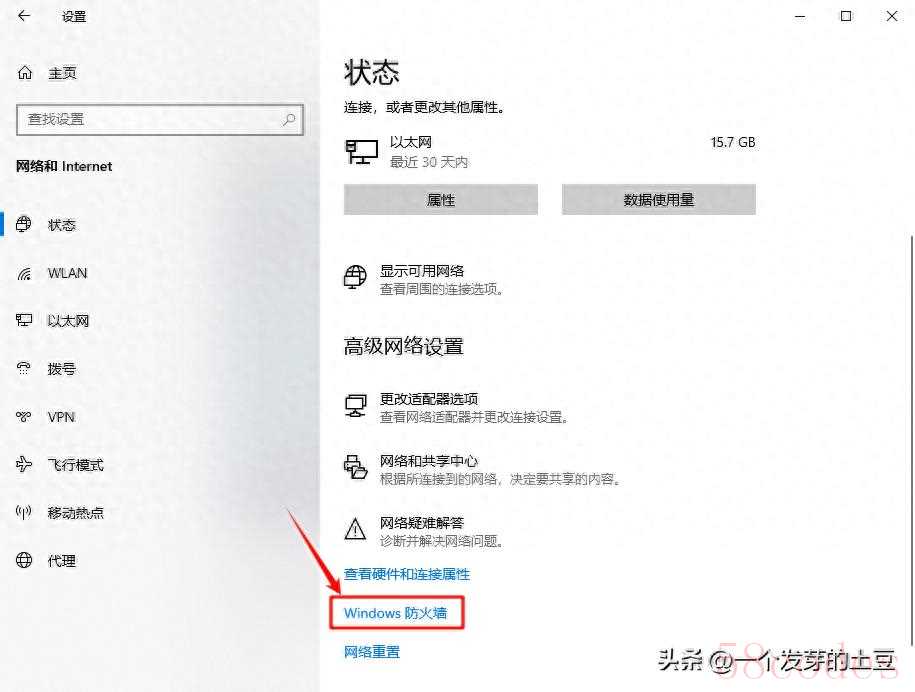
2、在防火墙这边的可以对防火墙进行开放与关闭。我们点击【高级设置】对端口设置。如下图
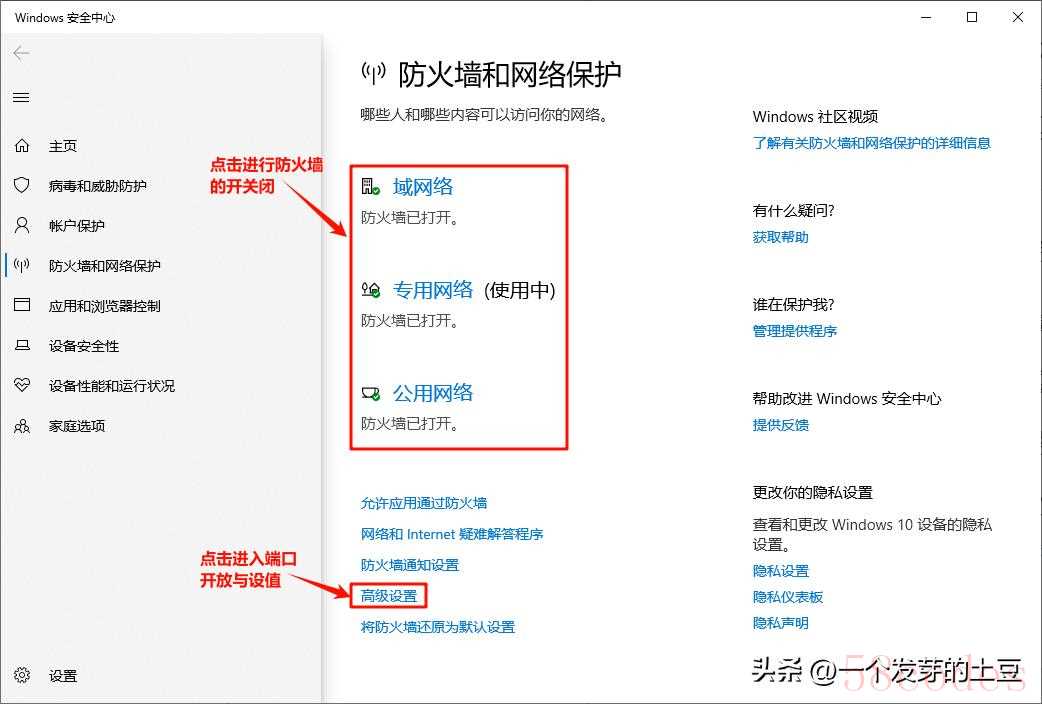
3、高级设置页面,点击入站规则,可以看到目前这台电脑上开放的端口和协议
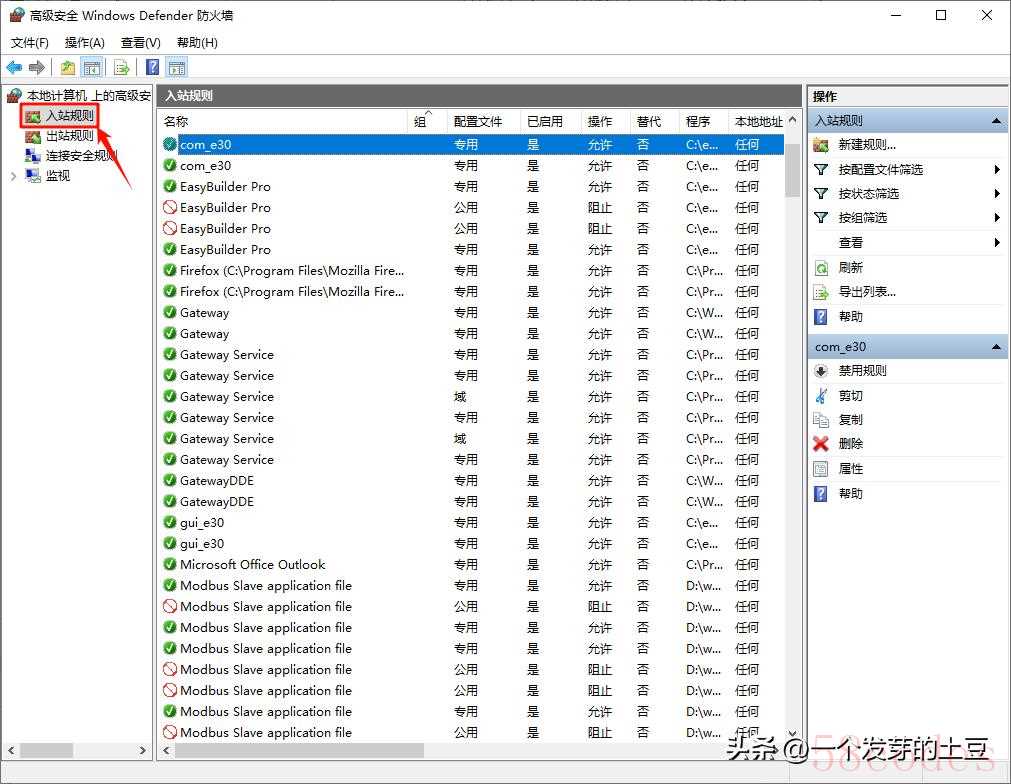
假设:我们现在需要开放一个端口为3306我们应该怎么做呢?
4、我们鼠标右键【入站规则】-----选择点击【新建规则】,如下图
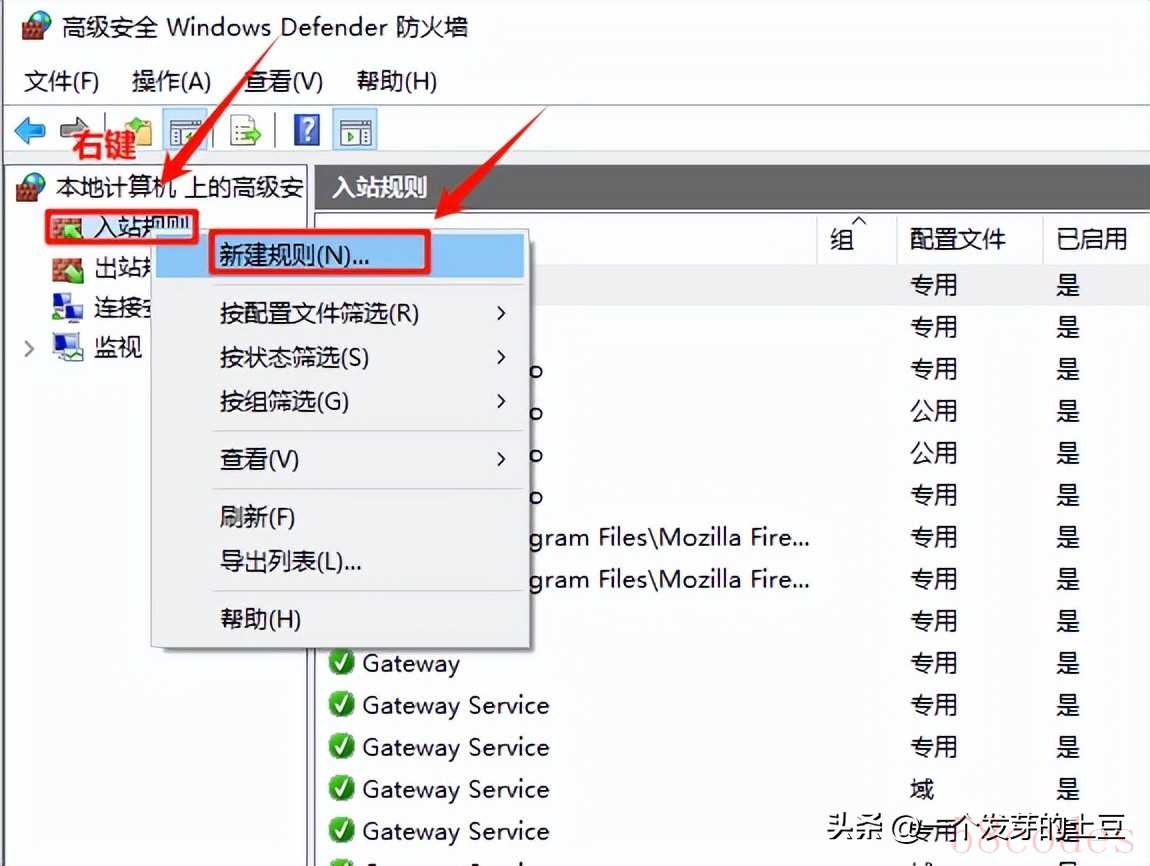
5、选择【端口】,然后点下一步
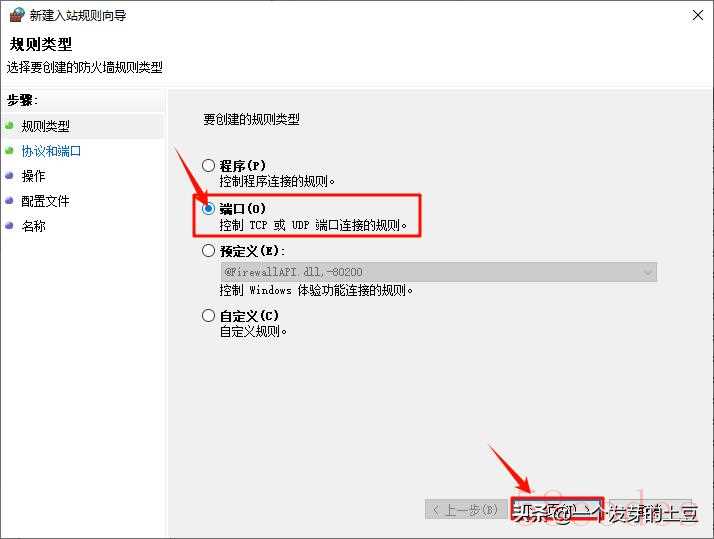
6、协议和端口:我们选择【TCP】、真实环境上根据自身需求要使用。我们输入特定本地端口【3306】,点下一步。
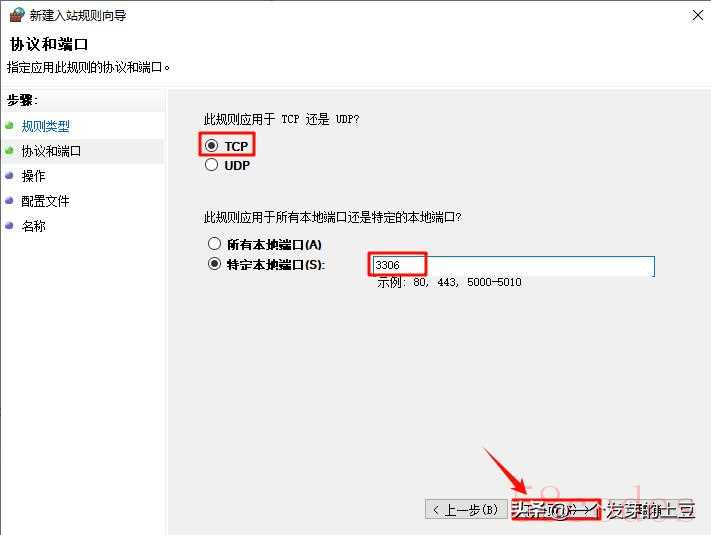
7、操作:我们选择【允许连接】,点下一步。
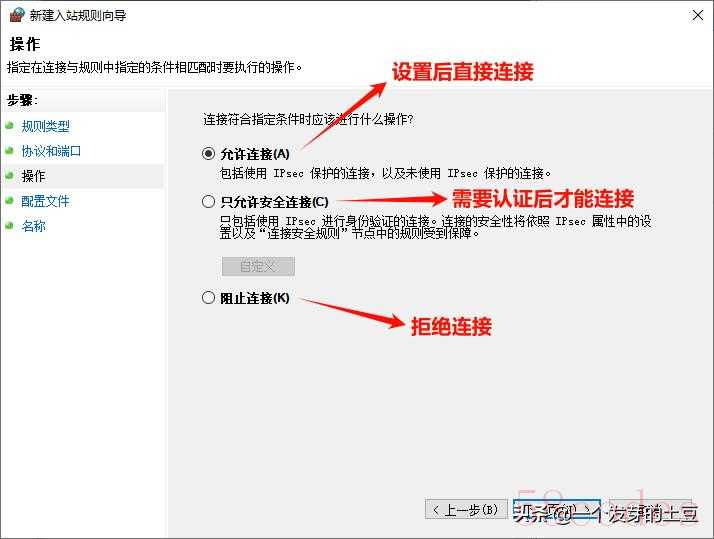
8、配置文件根据自己需求选择好,点下一步
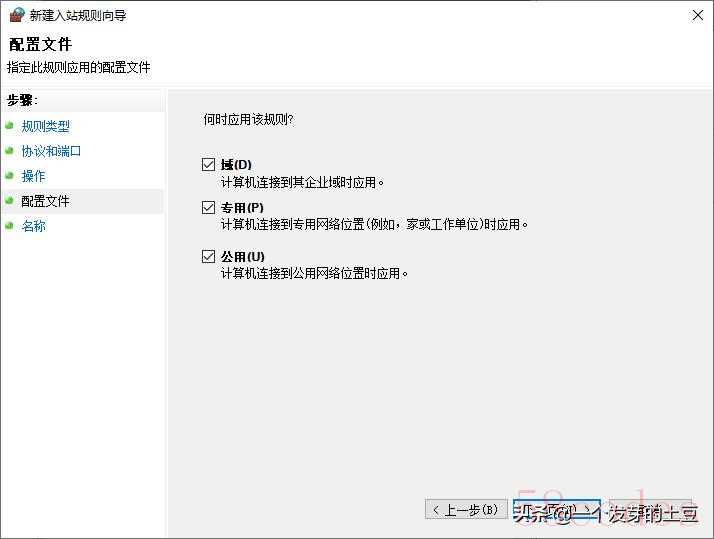
9、输入名称和描述,点击完成
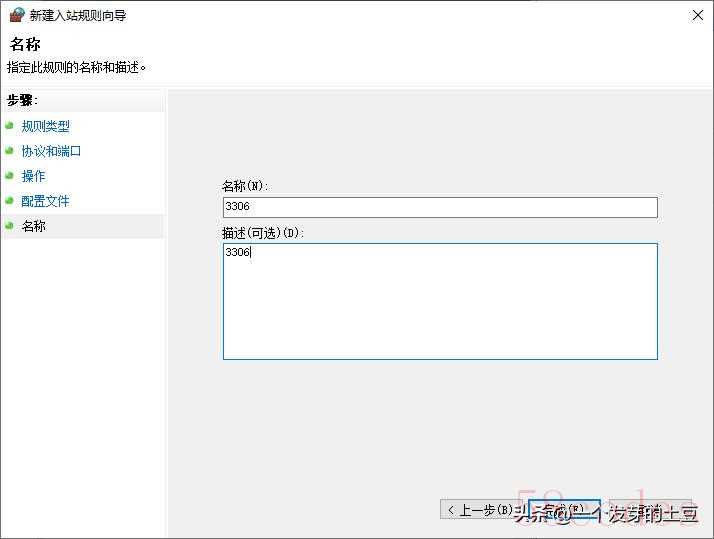
10、至此我们就设置好端口设置了。
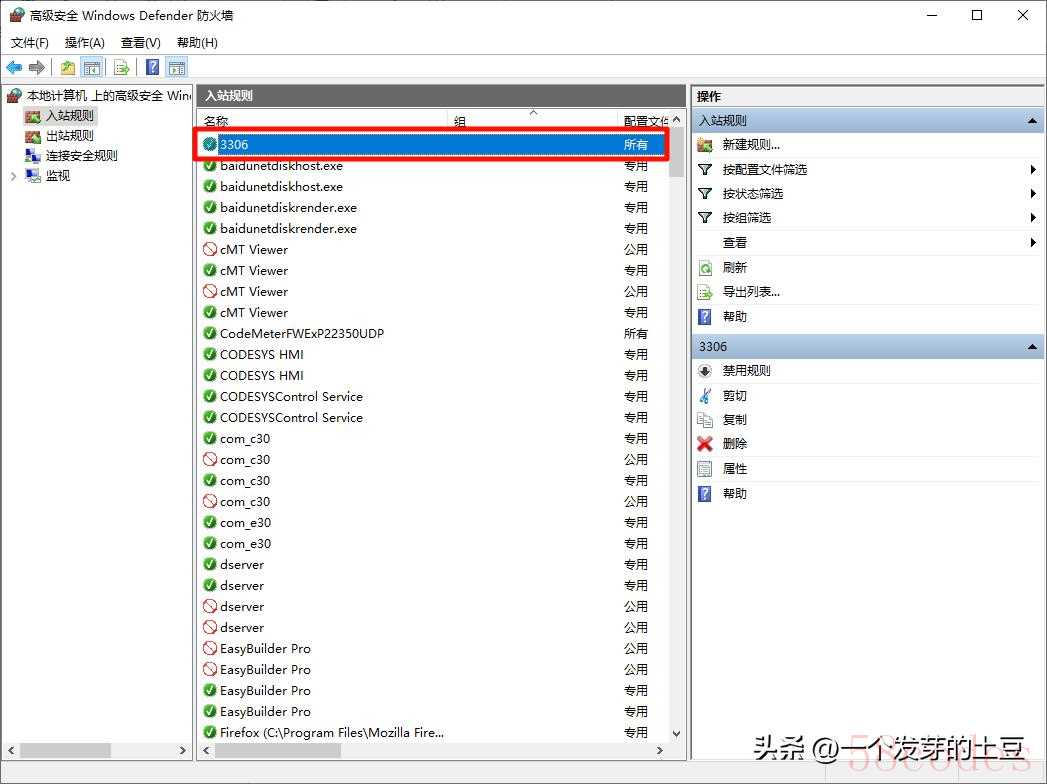
11、如果我们需要删除端口设置只需要右键相应的端口点击删除就好。
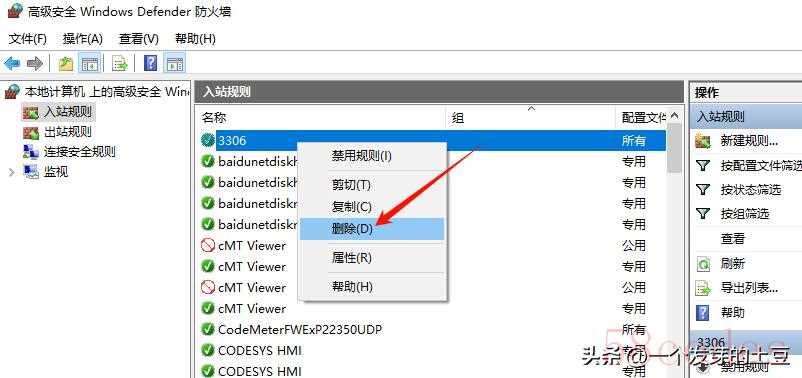
注:上面是windows 系统上的设置, windows server的设置是一样的。

 微信扫一扫打赏
微信扫一扫打赏
 支付宝扫一扫打赏
支付宝扫一扫打赏
